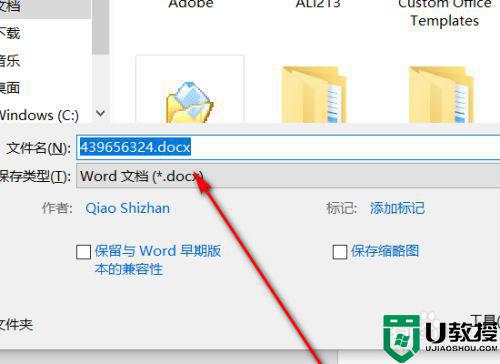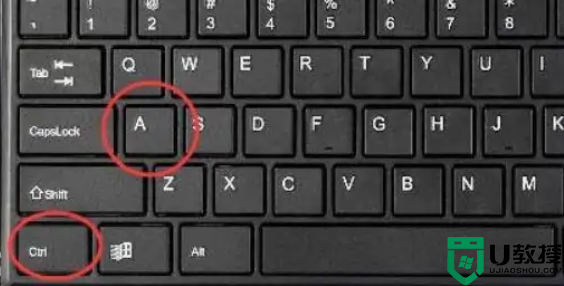电脑word怎么全选所有内容 word如何一键全选内容包括图片
时间:2024-04-20作者:bianji
大家在使用word的时候会碰到各种各样的问题,这不就有小伙伴来系统城询问小编电脑word怎么全选所有内容,为了帮助大家,小编搜集了大量资料,整理出了word如何一键全选内容包括图片的方法,详细内容都在下面的文章中了,大家有需要的话,赶紧来系统城看看吧。

电脑word怎么全选所有内容?
方法一、
1.在电脑桌面双击打开word文档;
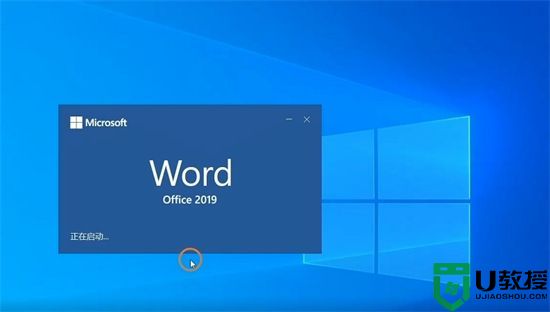
2.在开始菜单栏中点击下拉选择按钮;
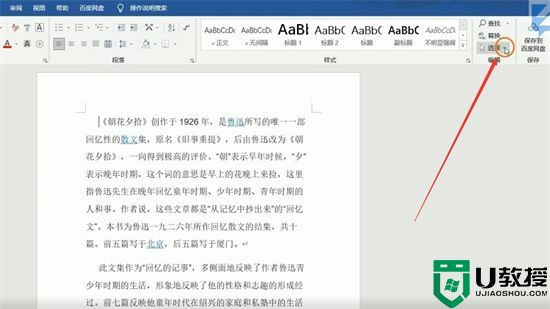
3.在下拉菜单中点击全选即可。
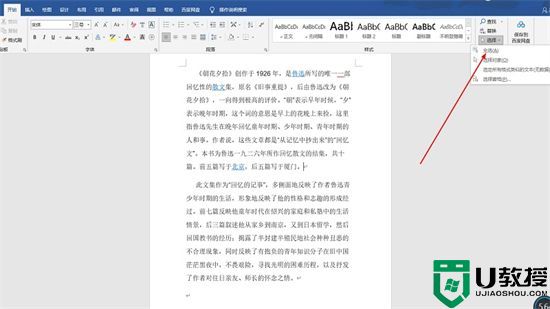
方法二、
1.在键盘上按住Ctrl键不放手;

2.点击字母A键即可。

方法三、
1.按住鼠标左键不松手;

2.从文中开头拉到结尾即可。
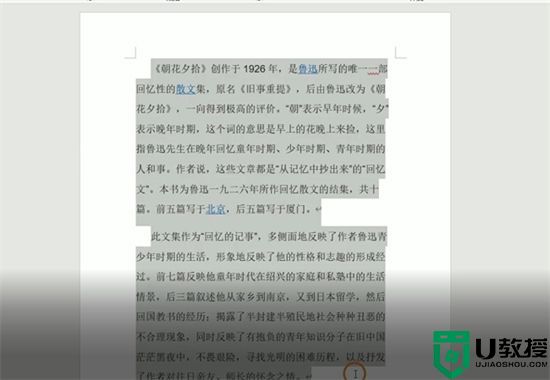
以上就是小编为大家带来的电脑word怎么全选所有内容的方法了,希望能帮助到大家。